 妖怪Padの液晶画面は、専用のフィルムが売られていますが、私が有楽町のビックカメラに行ったところ、売り切れでした。素直にネットで注文すれば良かったのですが、せっかく電気屋さんにいったのに手ぶらで帰ってなるものか、という意気込みもあり、代替品を購入してきました。PC用あるいはタブレット用のフィルムです。
妖怪Padの液晶画面は、専用のフィルムが売られていますが、私が有楽町のビックカメラに行ったところ、売り切れでした。素直にネットで注文すれば良かったのですが、せっかく電気屋さんにいったのに手ぶらで帰ってなるものか、という意気込みもあり、代替品を購入してきました。PC用あるいはタブレット用のフィルムです。
- ブルーライトが心配
- 眼の疲れと体内時間のズレ
- 実際に貼ってみた商品
- 貼り方の手順
LEDで青が発明され話題になりましたが、液晶がカラーで表現できるようになったことや、クリスマスツリーなどの電飾もいっきにカラー化し、街の景色が大きく変わりました。一方、液晶画面からのブルーライトが心配になります。青い光は虹の色の順番を見るとわかるように、可視光線ギリギリで、紫外線にも波長が近く、人体への影響が心配されています。
パッケージの裏には、ブルーライトが散乱しやすいので眼精疲労などを引き起こす原因の一つといわれている、とあります。空の色が青いのも、太陽光線の散乱現象によるものですから、わかるような気がします。また、体内時計がずれる原因の一つだとも記載されています。
そこで、[ELCOM]ブルーライトカット 低反射仕様液晶保護フィルムを購入しました(size:幅195×高さ114.5mm)。確認したのは、タッチパネル対応であることです。
貼り方の手順
サイズカットする場合は、実際の液晶画面に方眼の台紙をあてて、印をつけるようですが、私は透明のフィルムを直接液晶にあてて、サイズを見ました。
 フィルムと、方眼の台紙、ヘラが入っています。フィルムを切るのにカッターとカッティングマットを用意しました。カッティングマットが無ければ、古い雑誌などでもいいと思います。
フィルムと、方眼の台紙、ヘラが入っています。フィルムを切るのにカッターとカッティングマットを用意しました。カッティングマットが無ければ、古い雑誌などでもいいと思います。
 単4を4本使います。電池は別売りですので用意しましょう。近所のオモチャ屋さんで、「子供はすぐ遊びたいでしょうから」とサービスしていただきました。理由がなんとも素敵で嬉しかったのですが、やはり、そういう素敵な人がオモチャ屋さんになるんでしょうか。
単4を4本使います。電池は別売りですので用意しましょう。近所のオモチャ屋さんで、「子供はすぐ遊びたいでしょうから」とサービスしていただきました。理由がなんとも素敵で嬉しかったのですが、やはり、そういう素敵な人がオモチャ屋さんになるんでしょうか。
 フィルムにサイズを書き込むのに油性マジックを使いました。太い方は、おおざっぱすぎてサイズがイマイチ合いません。細い方をおすすめします。
フィルムにサイズを書き込むのに油性マジックを使いました。太い方は、おおざっぱすぎてサイズがイマイチ合いません。細い方をおすすめします。
 はじっこだけ、小さく点を打つくらいに印をつけます。フィルムには表面と接着面があり、接着面には「接着面りけいシート」が貼付けてあります。
はじっこだけ、小さく点を打つくらいに印をつけます。フィルムには表面と接着面があり、接着面には「接着面りけいシート」が貼付けてあります。
 方眼の台紙に直角に合わせてのせ、実寸を描き入れます。あとではがしてしまう「りけいシート」の方に描くと線が残らないのですが、裏表がわからなくなるとイヤだったので、表を常に上にして作業しました。
方眼の台紙に直角に合わせてのせ、実寸を描き入れます。あとではがしてしまう「りけいシート」の方に描くと線が残らないのですが、裏表がわからなくなるとイヤだったので、表を常に上にして作業しました。
 カッターで切りました。フィルムは厚いので、しっかり定規を押さえます。
カッターで切りました。フィルムは厚いので、しっかり定規を押さえます。

 りけいシートをはがして、接着面を液晶にあてます。空気が入らないように、付属のへらを使いながら貼付けます。フィルムがしっかり厚いので、しわになったりする心配はありません。空気が残ると、ヘラで押し出すのですが、液晶なので強く押すことができません。はじめから、なるべく空気が入らないように気をつけて貼りました。
りけいシートをはがして、接着面を液晶にあてます。空気が入らないように、付属のへらを使いながら貼付けます。フィルムがしっかり厚いので、しわになったりする心配はありません。空気が残ると、ヘラで押し出すのですが、液晶なので強く押すことができません。はじめから、なるべく空気が入らないように気をつけて貼りました。

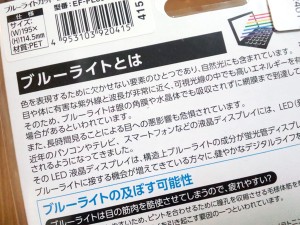






コメント